vi bruger en lang række forskellige SaaS-produkter her på Kinsta for at holde alt kørende bag kulisserne og for at forbedre produktiviteten i vores team. Et produkt, som vi ikke kunne leve uden, er bestemt Google-arbejdsområde! Vi er ikke bange for at komme lige ud og sige, at det er langt den bedste e-mail-løsning på markedet lige nu for din virksomhed. For ikke at nævne de andre funktioner, Det følger med, såsom Google Drev-opbevaring og værktøjer som Google Docs og Google Sheets.
i dag dykker vi ned i de uovertrufne fordele ved Google-arbejdsområdet (tidligere G Suite), hvorfor vi bruger det og anbefaler det til alle vores kunder, og hvordan det kan sammenlignes med andre lignende løsninger på markedet.
- Hvad er Google arbejdsområde?
- uovertruffen fordele ved Google-arbejdsområde
- Google-arbejdsområde vs Office 365 vs Google
- ulemper ved Google-arbejdsområde
- Sådan flyttes til Google-arbejdsområde
- Google-Arbejdsområdetips
Hvad er Google-arbejdsområde?
Google arbejdsområde er Googles suite af intelligente apps. Dette var tidligere kendt som Google Apps, indtil det blev omdøbt i slutningen af 2016. Vi anbefaler primært Google-arbejdsområde til kunder, der har brug for e-mail-hosting til deres virksomhed. Google-arbejdsområdet er dog meget mere end bare e-mail. Det inkluderer også en række apps og funktioner, der kan komme ganske praktisk. Faktisk bruger du sandsynligvis allerede eller er bekendt med nogle af dem.
funktioner, vi bruger dagligt
Google-arbejdsområde har tre forskellige planer, du kan bruge (hvoraf vi dykker ned lidt senere). Vi bruger den grundlæggende Google-Arbejdsområdeplan for vores medarbejdere her på Kinsta. Dette starter ved kun $5/bruger / måned. For mange af jer er den grundlæggende plan sandsynligvis alt, hvad du nogensinde har brug for. Her er hvad det indeholder:
Gmail
ifølge lakmus fører Gmail vejen som den mest populære e-mail-klient med hele 26% af markedsandelen baseret på åbne satser. Det er ingen overraskelse, da Gmail har eksisteret siden 2004 og nu kan prale af over 1,2 milliarder brugere. En af de bedste ting ved Google-arbejdsområde er, at du dybest set får en forbedret annoncefri version af den online e-mail-klient, du sandsynligvis allerede bruger.
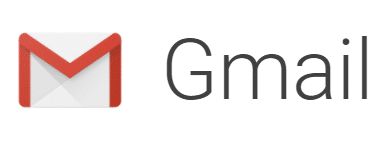
Google-arbejdsområde giver i det væsentlige dine medarbejdere mulighed for at have deres egne Gmail-konti med e-mail-adresser med dit forretningsdomænenavn (eksempel: ). En meget lille virksomhed med en eller to brugere kan muligvis slippe af sted med gratis Gmail-konti og nogle alias+videresendelsesregler. Men når du begynder at ansætte to eller tre medarbejdere, finder du dig selv brug for konti, der kan administreres separat.
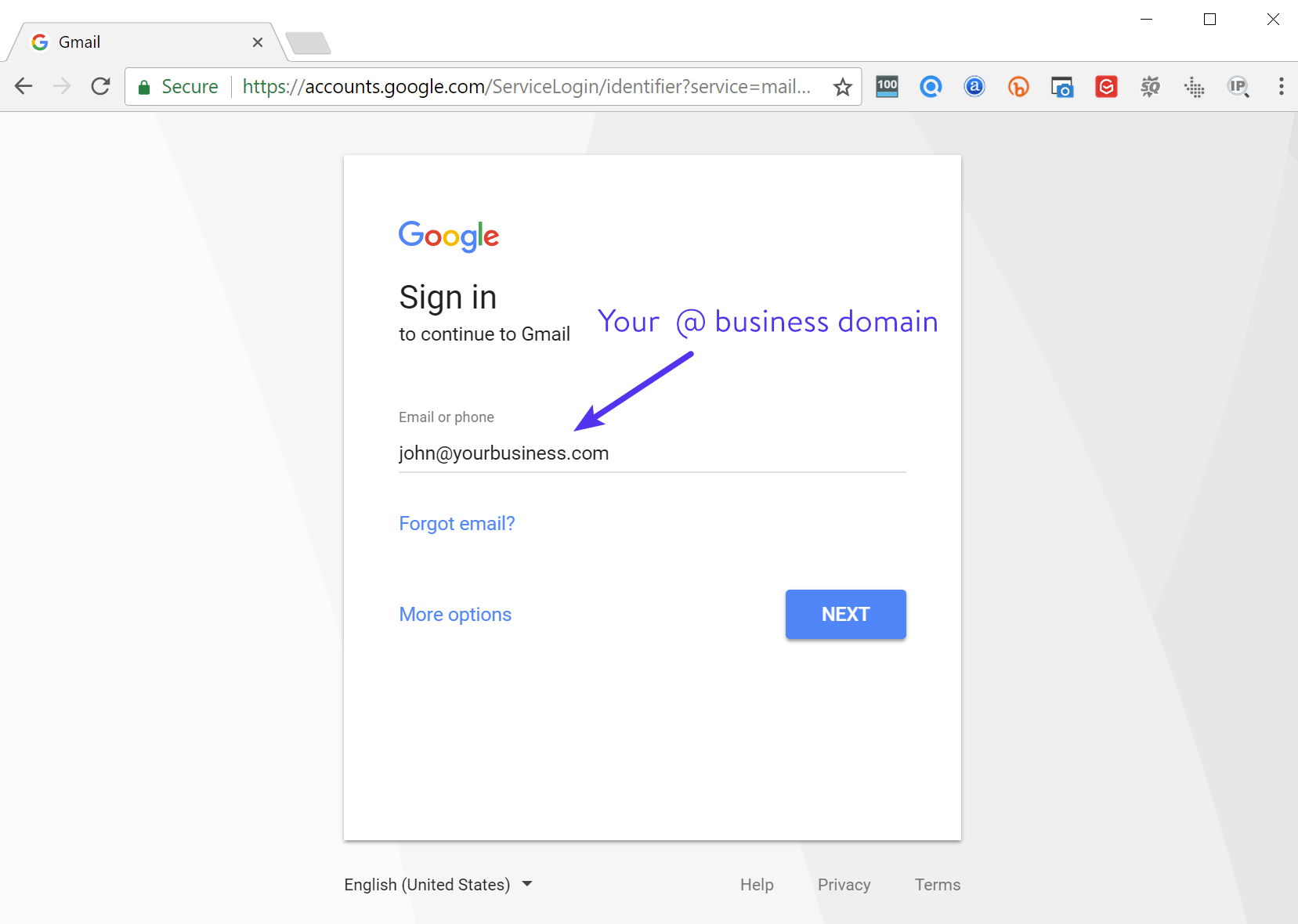
Google Kalender
ingen af os her på Kinsta kunne leve uden Google Kalender. Mange af os er afhængige af det til planlægning af opkald med klienter og indstilling af forfaldsdatoer og påmindelser til vigtige projekter. Google Kalender kan hjælpe dig med at holde din tidsplan organiseret.
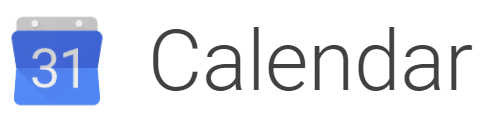
en af de fantastiske ting ved at bruge Google Kalender i Google-arbejdsområdet er muligheden for at oprette flere kalendere, der er tilgængelige for alle i din virksomhed (eller endda en delmængde af brugere). Du kan f.eks. have brug for en gruppekalender til begivenheder som gruppeferier og regelmæssige møder. At have alle dine medarbejdere tilknyttet den samme organisation gør opgaver som disse endnu lettere sammenlignet med den gratis version.
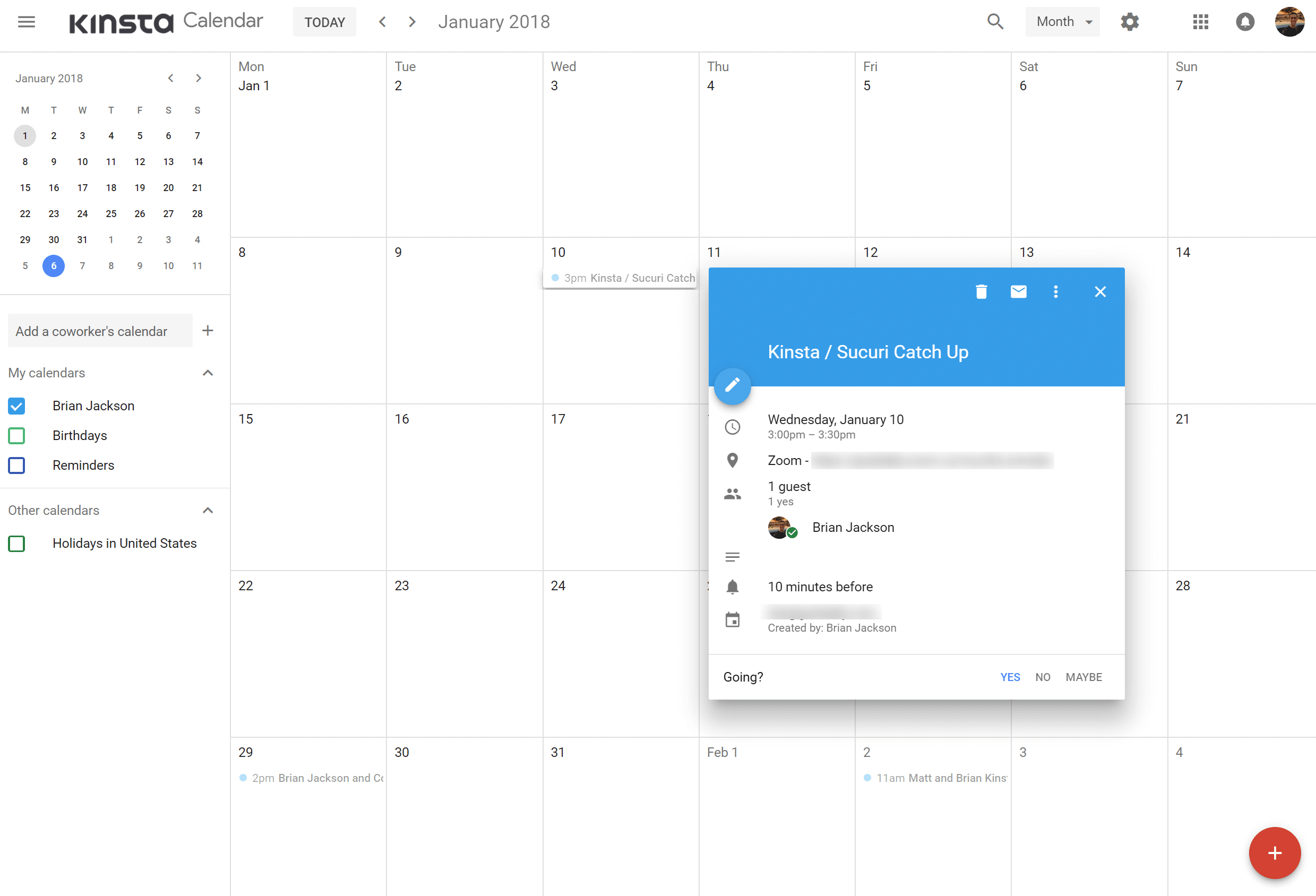
Google Drev
Google Drev giver dig mulighed for at gemme, få adgang til og dele dine filer på et sikkert sted. Du har derefter nem adgang til dem fra enhver enhed. Grundlæggende planer for Google-arbejdsområde leveres med 30 GB lagerplads til hver medarbejder. Google-arbejdsområdets business -, Enterprise-og Teams-udgaver giver ubegrænset lagerplads, så du altid har plads nok til dine filer. Bemærk: Hvis du er et mindre team med færre end 5 brugere, får du kun 1 TB/bruger.
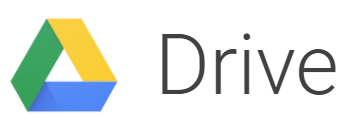
hvis du ikke har brugt Google Drev før, er en af de bedste ting, vi kan lide ved det, den fantastiske søgefunktionalitet! Selvom det sandsynligvis ikke er for overraskende, da de også kører den største søgemaskine i verden. Vidste du, at du kan søge baseret på indholdet i et dokument (uanset filnavnet)? Ret praktisk. Det betyder, at du nemt kan finde det, du leder efter, uanset hvor uorganiseret du er. 😉
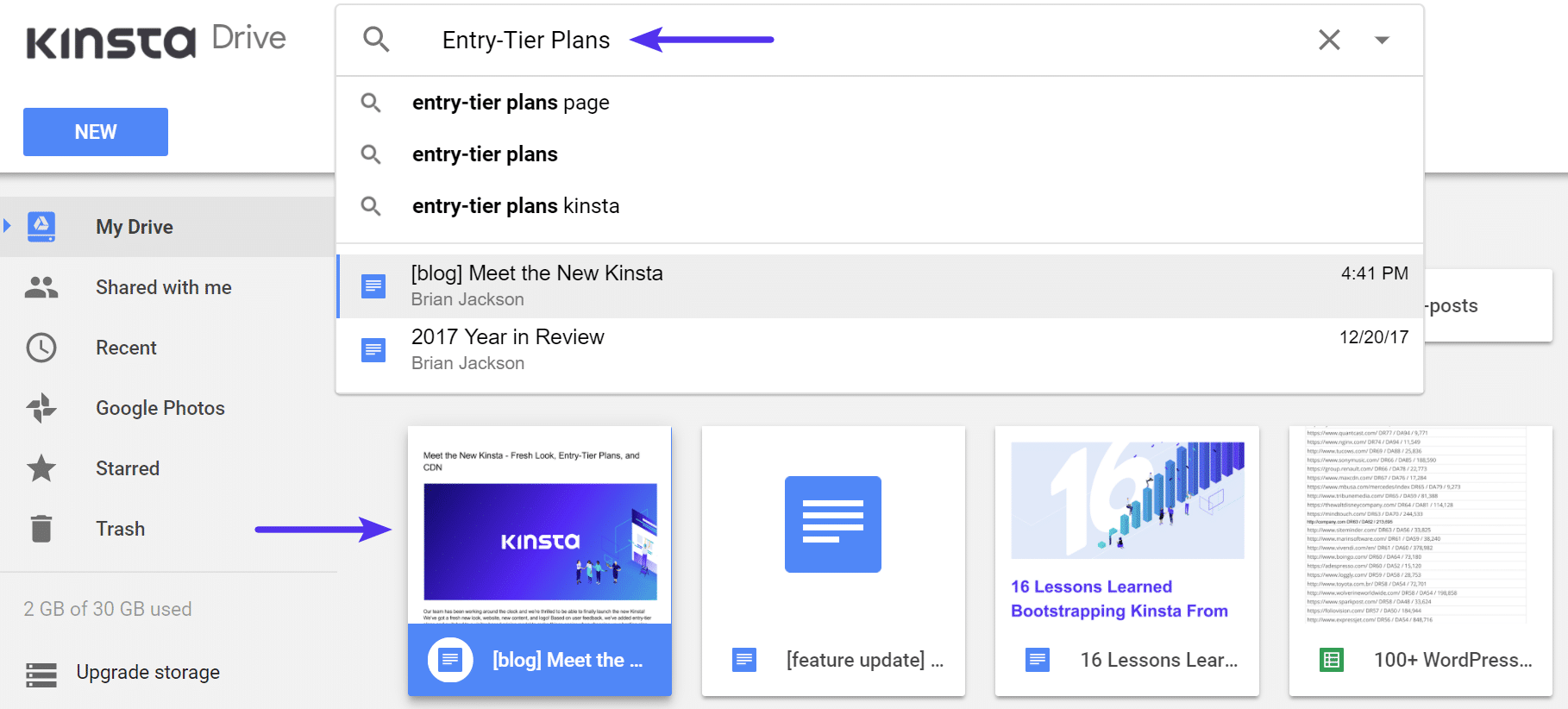
den betalte version af Google Drev giver dig dobbelt opbevaring af dit gratis personlige drev og Gmail, 24/7 support, delingskontrol og avanceret rapportering.
Google Docs og Google Sheets
Google Docs og Google Sheets taler stort set for sig selv og igen er værktøjer, vi bruger hver eneste dag. Du kan også importere Google Docs til Google. Disse giver dig mulighed for at oprette og redigere tekstdokumenter og regneark direkte i din bro.ser. Importer dine dokumenter for at gøre dem øjeblikkeligt redigerbare, herunder Microsoft-ord -, udmærke-og PDF-filer (.dokke,.doc,.pdf, .rtf,.e-mail: info (at)
du kan også eksportere til almindelige tredjepartsformater. Dette gør det nemt at samarbejde med andre personer eller virksomheder og sende filer frem og tilbage, uden nogensinde at skulle installere eller købe ekstra programmer.
Bemærk: Google Dokumenter og regneark, der er oprettet direkte i Google-arbejdsområdet, tæller ikke med i din lagergrænse. 👍
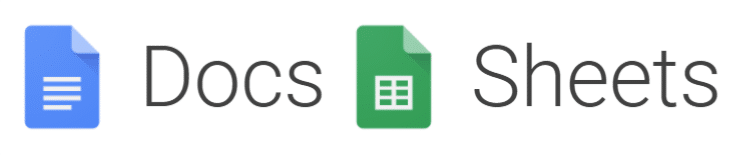
her er blot nogle få af de almindelige opgaver, vi bruger dem til:
- få feedback og kommentarer fra teammedlemmer om nyt indhold på hjemmesiden.
- arbejde med gæstebloggere om indhold til vores blog.
- afsendelse af indhold til andre, når du skriver på tredjepartssider. Vi har aldrig haft nogen i de sidste par år anmode om et orddokument, alle anmoder altid om et Google Doc. Hvorfor? Fordi det er bare super simpelt og nemt at bruge.
- Crunching regneark data fra Ahrefs eksport.
- kører hurtige finansielle tal.
- holde styr på PPC budgetter og online reklame kopi variationer.
- analyse af CTR-ændringer, som det vedrører SERP ‘ er.
- skrivning af indhold til betalte sponsorater (Ordlejre).
en af de bedste funktioner i Google Docs og regneark er realtidskommentarer og ubegrænsede versioner. Tidligere versioner opbevares på ubestemt tid, og de tæller ikke med i din lagerplads. Dette gør det super nemt at spore ændringer foretaget i et dokument eller fortryde en fejl. Det er også utroligt nemt at dele dokumenter med dine kolleger eller andre personer.
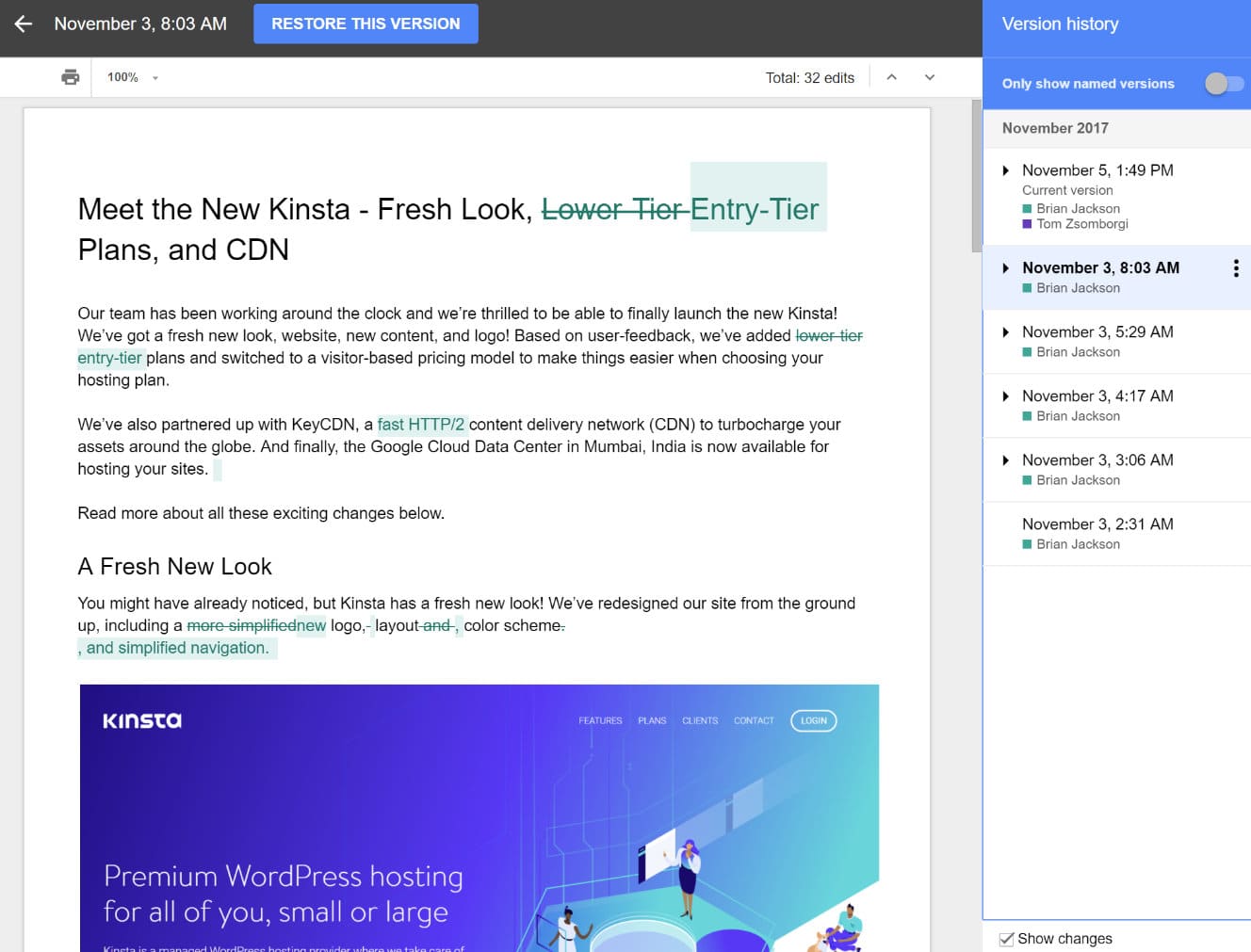
Google Keep
Google Keep synes at være en af de velholdte hemmeligheder, som ingen kender til. Hvis du leder efter et grundlæggende Evernote-alternativ, Google Keep rocks! Dette er et godt lille værktøj, uanset om du bruger Google-arbejdsområde eller ej. At være et Google-produkt fungerer det fejlfrit i Googles økosystem.
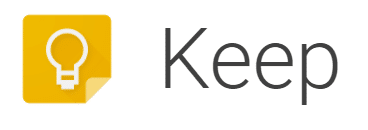
det kan være en nem måde at holde de ofte stillede spørgsmål, du får fra kunder på et bekvemt sted. Opret opgavelister, noter og indstil påmindelser for at holde dig på sporet. Alt synkroniseres på tværs af dine enheder, så det, der er vigtigt, er altid inden for rækkevidde. Nemt dele dem med dit team og arkivere dem, når du er færdig. Og igen fungerer Googles søgning fejlfrit med det.
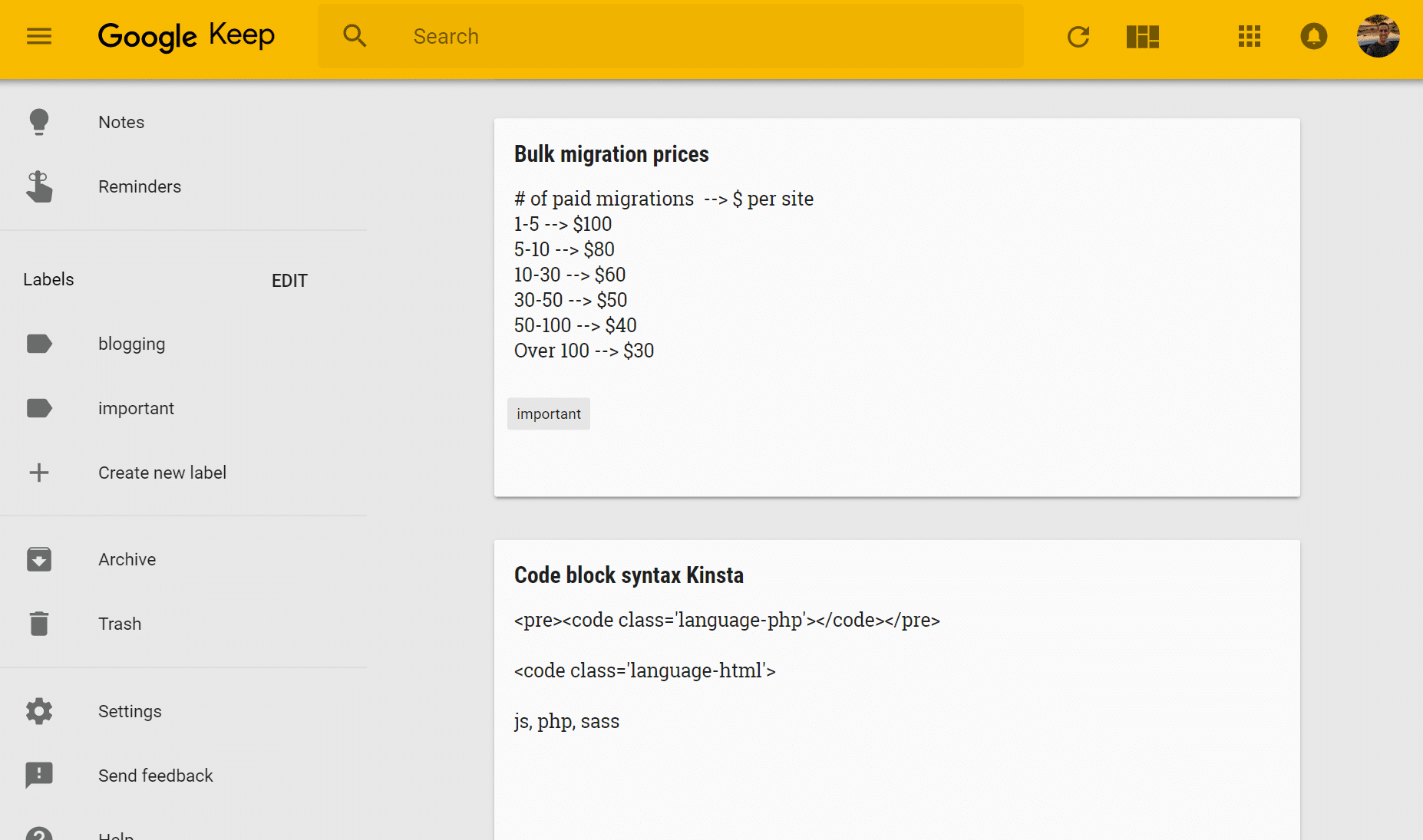
Google arbejdsområde Admin Console
administrationskonsollen til Google arbejdsområde giver virksomhedsejere nemt styre alt fra et enkelt sted. Det fik en revision for nylig og er meget bedre end det tidligere var med Google Apps.
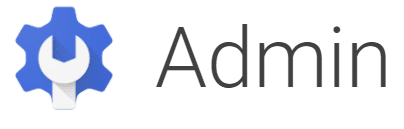
gør alt fra at tilføje nye brugere og grupper, administrere enheder, konfigurere sikkerhedsindstillinger (som 2-faktor-godkendelse), tilføje nye brugerdefinerede domæner til din virksomhed, som kan bruges til Gmail.

de fleste, hvis ikke alle funktionerne i Google arbejdsområde skal aktiveres af administratoren for at blive brugt. Nogle af disse er også kun tilgængelige i højere planer. Hvis en funktion ikke er aktiveret, og en bruger forsøger at få adgang til den, vil de se en meddelelse “ikke tilgængelig” (som vist nedenfor).
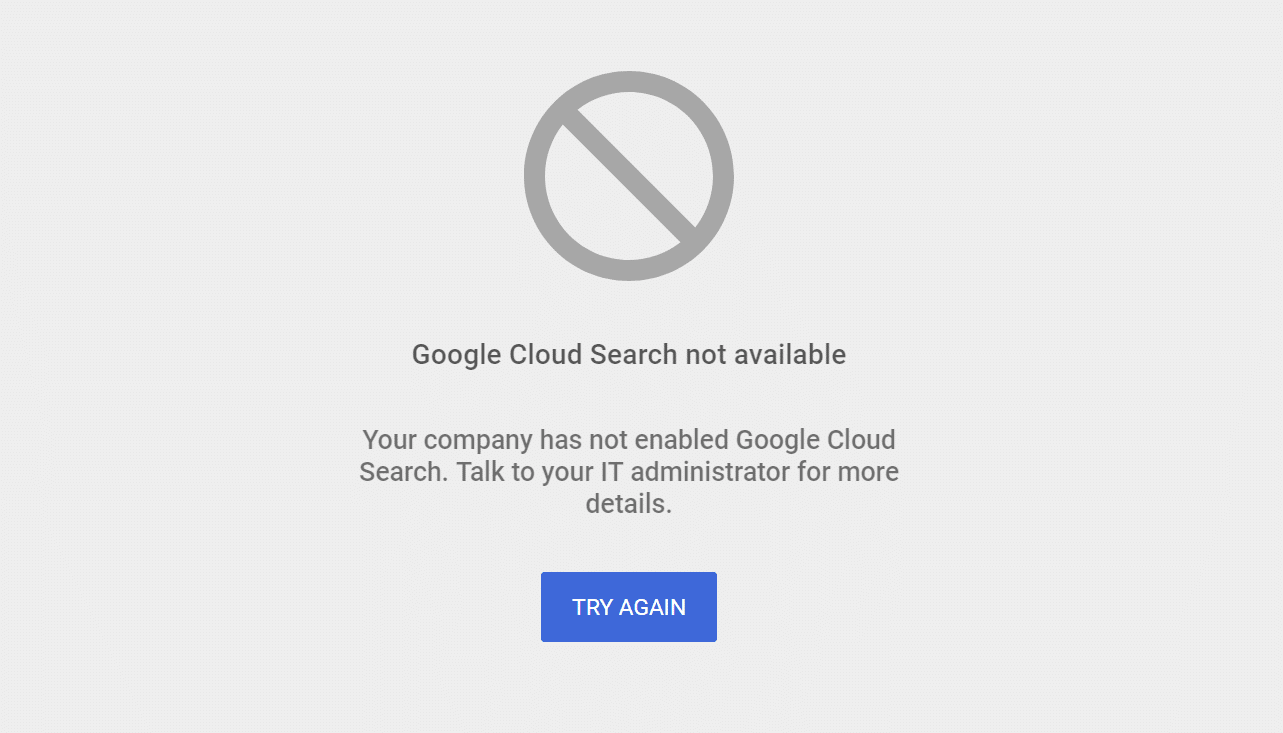
yderligere funktioner
her er nogle ekstra funktioner, som vi ikke bruger hos Kinsta meget ofte, men du er måske interesseret i:
- Google Chat: har du hørt om Slack? Google Chat er dybest set Googles nye konkurrerende værktøj. Det er en dedikeret gruppe arbejdsområde med 1: 1 chat og gruppechat. Du kan gøre samtaler mere effektive ved at interagere direkte med dybt integrerede Google-bots og 3.parts apps. Google chat er inkluderet gratis med alle Google-Arbejdsområdeplaner.
- Google Meet: vi foretrækker videochat her på Kinsta, men Google Meet gør stadig videoopkald og konferencer til en leg. Meet er fuldt integreret med Google arbejdsområde, så du kan deltage i møder direkte fra en kalenderbegivenhed eller e-mail-invitation. Hvis du kører virksomhedsversionen af Google-arbejdsområdet, kan du også drage fordel af opkaldsnumre, når folk er på farten eller måske uden internetadgang.
- Google Forms: De fleste af jer har sandsynligvis alle udfyldt en Google-formular før. Mens vi foretrækker at bruge andre applikationer til dette, helst mærkeformularer på vores hjemmeside, kan det være en utrolig hurtig og nem måde at indsamle information på.
- Google Slides: vil du have et anstændigt alternativ til Microsoft? Google Slides er netop det. Ligesom med deres andre produkter kan du drage fordel af deres real-time samarbejde og kommentere, samt ubegrænset version historie.
- Google Sites: vi anbefaler ikke at bruge Google Sites, da Google Sites er meget bedre til dette. Tjek grundene til, at du skal bruge
. - Endpoint Management: hvis du er bekymret for, at en medarbejders enhed bliver stjålet, skal du ikke. det er, hvad Endpoint Management er til. Aktiver let dette som administrator, og fjern sletning af Google-Arbejdsområdedata fra enheder, hvis det er nødvendigt.
Hvad har Kinsta og G Suite tilfælles? Evnen til at holde tingene kørende bag kulisserne. Prøv Kinsta gratis.
Tilmeld dig nyhedsbrevet
vil du vide, hvordan vi øgede vores trafik over 1000%?
Deltag i 20.000+ andre, der får vores ugentlige nyhedsbrev med insider-tip!
Abonner nu
yderligere funktioner til brugere af Google arbejdsområder og virksomheder
det er også vigtigt at notere de ekstra funktioner i Google arbejdsområder og virksomhedsplaner. Hvis du er en større virksomhed og stoler stærkt på e-mail, kan disse hjælpe med at lette nogle af dine bekymringer.
- Cloud Search: vil du tage søgefunktioner i Google-arbejdsområdet endnu længere? Cloud-Søgefunktionen giver dig mulighed for at søge på tværs af din virksomheds indhold i Googles arbejdsområde. Fra Gmail og drev til Docs, Sheets, Slides, Kalender og meget mere.
- Vault: Du kan aldrig have for mange sikkerhedskopier. Vault giver dig mulighed for at administrere, bevare, søge og eksportere din organisations e-mail, Google Drive-filindhold og on-the-record chats. Grundlæggende kan du arkivere alle dine data og indstille opbevaringspolitikker.
uovertrufne fordele ved Google-arbejdsområde
mens alle disse funktioner ovenfor er gode, er det nu tid til at dykke ned i nogle af de reelle fordele ved at bruge Google-arbejdsområde til din virksomhed.
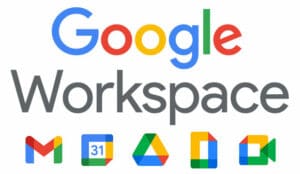
Hosting E-mail med tredjepart anbefales altid
det anbefales aldrig at være vært for din e-mail med det samme firma, du bruger til hosting. Derfor tilbyder vi ikke Og vil aldrig tilbyde e-mail-hosting til vores kunder (bortset fra måske en tilføjelse til Google-arbejdsområde nede ad vejen i MyKinsta. Vi går i detaljer om årsagerne her. Men vi giver dig en hurtig oversigt over hvorfor nedenfor:
- hvis du bruger din vært, er du bundet til IP-adresser, som din vært har konfigureret til udgående e-mail. Hvis noget går galt med det, som en klient pludselig spamming, er der en chance for, at IP-adressen kan blive sortlistet for spam. Så bliver du pludselig hængende uden kontrol.
- en af de største undergang til at stole på din vært for e-mails er leveringsproblemer. Med Google arbejdsområde kan du Godkende udgående mail ved hjælp af DKIM-og SPF-poster, som kan påvirke din spam-vurdering positivt.
- afsendelse af e-mails via din host kan potentielt resultere i problemer med serverressourcer. Ved at aflæse e-mail til en tredjepart, især Google-arbejdsområde, behøver du aldrig bekymre dig om dette.
- spredning af tjenester på tværs af flere udbydere er altid en god ting. Vi anbefaler altid at adskille DNS (vi inkluderer DNS Route 53 for alle klienter), hosting og e-mail. På denne måde, hvis noget går galt med en, flyder din e-mail altid. Mest sandsynligt vil din DNS stadig rute uanset, men ved at bruge flere udbydere kan du garantere dette.
så som du kan se, at gå med en tredjepart til e-mail-hosting er faktisk gavnligt for din virksomhed.
advarsler (transaktions-og Marketing-e-mails)
mens Google-Arbejdsområdekonti ikke har en SMTP-grænse, anbefaler vi dem generelt ikke til at sende bulk-e-mails eller transaktions-e-mails (køb, registrering, nulstilling af en adgangskode osv.). Du kan læse vaskeri listen over deres bulk afsender retningslinjer. For disse typer e-mails anbefaler vi følgende transaktions-e-mail-tjenester:

- Mailgun
- SendGrid (vi bruger SendGrid her på Kinsta til vores transaktions-e-mails)
- SparkPost
- MAILJET
-
SES
hvis du er lille og lige er startet, skal du ikke bekymre dig om dine transaktions-e-mails, før du begynder at sende store mængder. Du kan komme i gang med bare Google arbejdsområde for alt og være fint. Også nogle af udbyderne som Mailgun ovenfor giver dig mulighed for at sende 10.000 transaktions-e-mails om måneden gratis. Så i mange tilfælde behøver det ikke at være en ekstra udgift. Og yderligere e-mails efter det er øre at sende. Læs mere om transaktions-e-mails, SMTP-porte og gratis SMPT-servere.
du har derefter marketing e-mails, såsom nyhedsbreve. Det samme gælder her. Typisk vil du bruge en tredjepartsudbyder på grund af bedre leveringshastigheder og værktøjer til listeopbygning, A/B-test osv. Her er et par Vi anbefaler:

- MailChimp (vi bruger dem her på Kinsta til vores ugentlige nyhedsbrev – her er vores guide til, hvordan du kommer i gang med MailChimp)
- MailerLite
- Drip
- ActiveCampaign
- GetResponse
Some af Transaktionsudbyderne ovenfor håndterer også marketing-e-mails og nævner det på deres sider. Så i nogle tilfælde kan du altid kombinere din transaktions-e-mail-service og e-mail-marketingprogram. Læs mere om e-mail marketing.
velkendt, kompatibel og nem at bruge
en af de største fordele ved at gå med Google-arbejdsområde til din virksomhed er, at de fleste af dine medarbejdere sandsynligvis allerede er vant til at bruge produkter som Gmail til e-mail og Google Docs. Dette gør overgangen super let og sikrer, at du ikke behøver at spilde tid på at forklare nye ansættelser, hvordan du bruger virksomhedsværktøjer; i modsætning til Office 365, hvor der muligvis er behov for mere forklaring.
Google-arbejdsområde har også den bedste kompatibilitet på mobile enheder sammenlignet med enhver anden e-mail-udbyder. Det fungerer simpelthen overalt!
og hvis du allerede har en personlig Gmail-konto, Gør Google det super nemt at skifte med et enkelt klik mellem konti (personlige Gmails og Google-Arbejdsområdekonti).
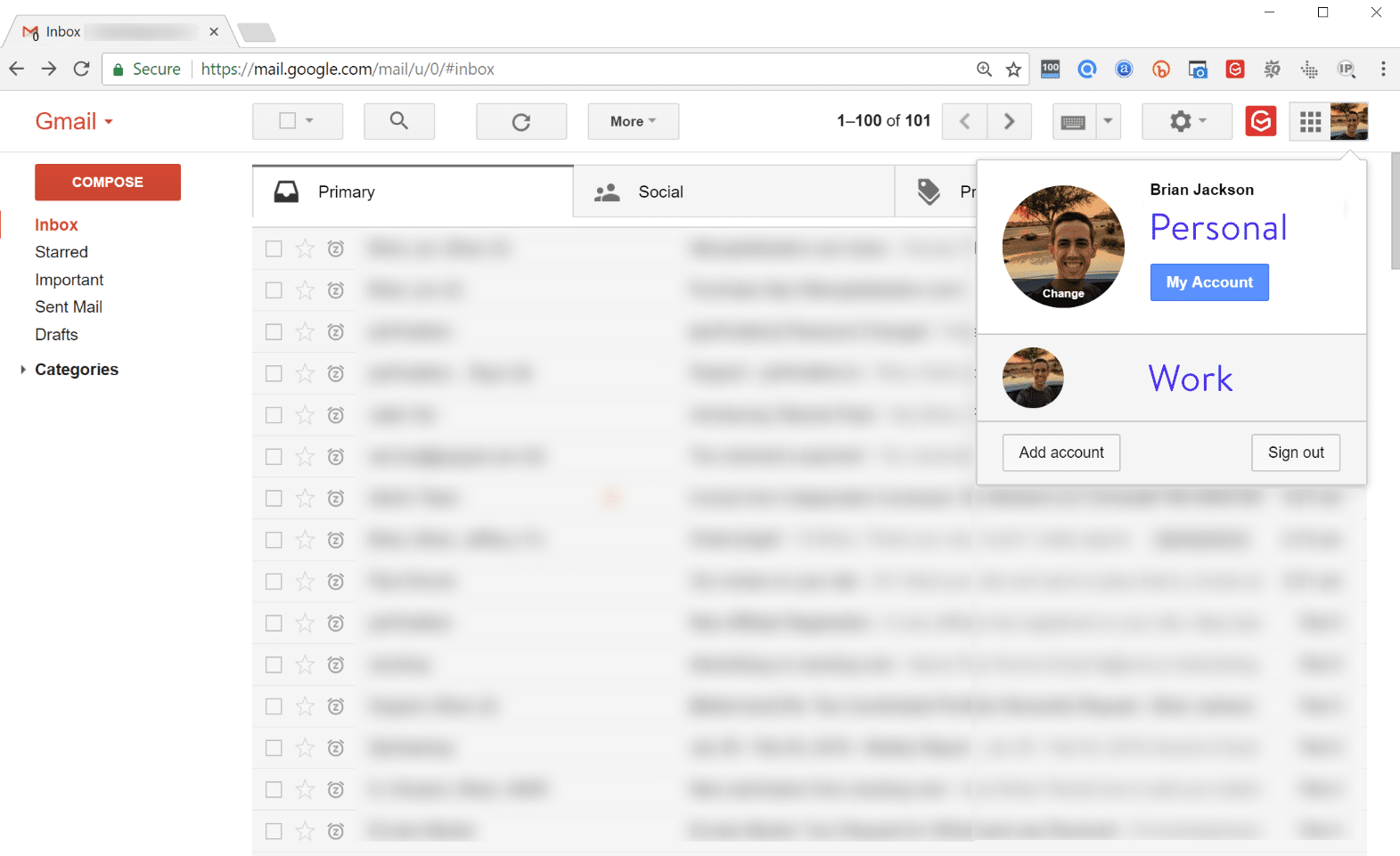
oppetid
når det kommer til oppetid, er Google en af de bedste, når det kommer til pålidelighed. Hvis du vil grave i de tekniske detaljer, tilbyder Google arbejdsområde en serviceniveauaftale på 99,9% (SLA) for dækkede tjenester, og i de senere år har de faktisk overskredet det. På grund af det faktum, at e-mail er en så vigtig del af enhver virksomhed, har Google-arbejdsområdet ingen planlagte nedetid eller vedligeholdelsesvinduer. Alle deres datacentre er bygget med overflødig infrastruktur.
men ligesom enhver tjeneste kan de aldrig være op 100% af tiden. Derfor kan du altid bogmærke Google-arbejdsområdets statusdashboard for opdateringer på alle deres produkter.
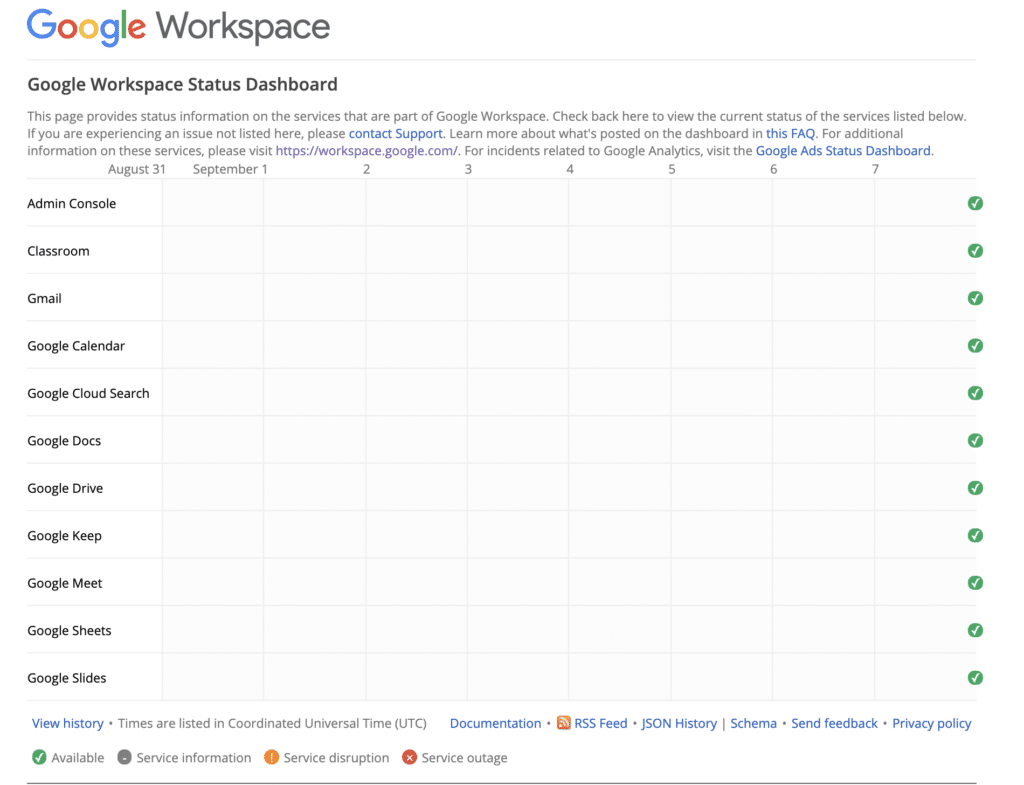
Google arbejdsområde er ikke det billigste, men det er ekstremt overkommeligt
der er andre udbydere derude, der er billigere, f.eks. Imidlertid, ligesom vi altid anbefaler, at du investerer i administreret hosting, din virksomheds e-mail er ikke et af de områder, du skal prøve at spare penge. At have en e-mail-vært, som du kan stole på, kan spare dig penge nede ad vejen.
her er et kig på Google-arbejdsområdets priser og hvad der er inkluderet i hver plan.
Google arbejdsområde Business Starter |
Google arbejdsområde Business Standard |
Google arbejdsområde Business Plus |
|
| $6/bruger / måned | $12 / bruger / måned | $18 / bruger / måned | |
| e-mail til virksomheder via Gmail | e-mail til virksomheder via Gmail | e-mail til virksomheder via Gmail + eDiscovery, fastholdelse | |
| 100 deltagervideomøder | 150 deltagervideomøder + optagelse | 250 deltagervideo møder + optagelse, fremmøde sporing | |
| delte kalendere | delte kalendere | delte kalendere | |
| dokumenter, regneark, dias | dokumenter, regneark, dias | dokumenter, regneark, dias | |
| 24/7 support (Telefon, E-Mail online) | 24/7 support (Telefon, E – Mail online – forbedret supportopgradering tilgængelig) | 24/7 support (Telefon, E-Mail online-forbedret supportopgradering tilgængelig) | 24/7 support (Telefon, E-Mail online-forbedret supportopgradering tilgængelig) |
| sikkerhed admin kontrol | sikkerhed admin kontrol | forbedret sikkerhed admin kontrol, herunder Vault og avanceret endpoint management | |
| 30 GB cloud storage pr. bruger | 2 TB cloud storage pr. bruger | 5 TB cloud storage pr. bruger | |
| Sky søgning | Sky søgning | ||
| Vault (arkiv og fastholdelse) | Vault (arkiv og fastholdelse) | ||
| revisionsberetninger | revisionsberetninger | ||
| forebyggelse af datatab (Gmail + Drev) | |||
| hostet S / MIME til Gmail | |||
| Gmail tredjeparts arkivering | |||
| Enterprise-grade sikkerhed | |||
| Gmail log analyse |
her er nogle hurtige skøn for dig:
- for fem medarbejdere kigger du på $30/month
- For 10 medarbejdere kigger du på $60/month
- for 15 medarbejdere kigger du på $90/month
for alt, hvad Google-arbejdsområdet indeholder, det er en temmelig stor aftale og slags en no-brainer!
du kan også tilmelde dig en nedsat pris ved at skifte til et årligt abonnement. Et årligt abonnement giver besparelser på op til 20% mere end det normale månedlige abonnement. Den store del er, at du stadig kan faktureres månedligt på det årlige abonnement, hvis du foretrækker det.
Hvad har Kinsta og G Suite tilfælles? Evnen til at holde tingene kørende bag kulisserne. Prøv Kinsta gratis.
Google arbejdsområde er så sikkert som det bliver
Google arbejdsområde er bygget oven på Google Cloud Platform, som tilbyder den højeste sikkerhed på markedet. Det er betroet af nogle af de største virksomheder i verden; som f.eks. Som Google siger, de fører med en ” sikkerhed-første tankegang.”De har brancheførende viden og ekspertise, der støtter hvert eneste af deres produkter, herunder Googles arbejdsområde.

her er et par højdepunkter i måder Google arbejdsområde beskytter dig og dine data:
- Google-Arbejdsområdeadministrator: giver administrator mulighed for at kontrollere, hvordan data er beskyttet, se rapporter og endda kontrollere mobile enheder. Google-Arbejdsområdeadministratorer kan også forhindre medarbejdere i at have muligheden for at aktivere “mindre sikre apps.”
- kryptering (TLS): Google-arbejdsområde giver e-mail-kryptering i transit.
- cert ‘ er, revisioner og vurderinger: Google-arbejdsområdet gennemgår regelmæssigt flere uafhængige tredjepartsrevisioner.
- dataopbevaring: Google arbejdsområde giver mulighed for at bevare, arkivere, søge og eksportere dine data.
- beskyttelse af personlige oplysninger: Google indsamler, scanner eller bruger ikke dine data i Googles Arbejdsområdetjenester til reklameformål. Der er heller ingen annoncer i nogen af Googles Arbejdsområdeprodukter. Du ejer dine egne data.
- gennemsigtighed: Google leverer løbende gennemsigtighedsrapporter for at holde forbrugerne informeret.
du kan tjekke Google Cloud sikkerhed og overholdelse hvidbog for mere information.
Google arbejdsområde vs Office 365 vs Google
der er tusindvis af e-mail-værter på markedet. Men når det kommer til seriøs forretnings-e-mail-hosting, kan du virkelig indsnævre det til disse tre udbydere: Google-arbejdsområde, Office 365 og

prissætning
til prisfastsættelse tager vi de månedlige omkostninger fra hver udbyder.
Google arbejdsområde Business Starter |
Office 365 Business Essentials |
standard |
| $6/bruger / måned | $6 / bruger / måned | $4 / bruger / måned |
yderligere noter:
- nogle tilbyder lidt billigere planer, hvis du forpligter dig til deres årlige planer eller køber licenser i bulk. Du kan f.eks. få Office 365 ned til $5 /bruger/måned og ned til $3/bruger/måned.
- Soho har faktisk en gratis plan for 5 brugere. Det er dog begrænset til 5 GB med enkelt domæne hosting.
- det er vigtigt at bemærke, at Office 365 Business Essentials ikke omfatter deres Office-skrivebordsprogrammer, kun deres internetbaserede apps.
programmer og værktøjer
nedenfor er sammenlignelige produkter på tværs af udbydere.
Google Workspace Business Starter |
Office 365 Business Essentials |
Zoho Standard |
| Gmail | Outlook (50GB) | Zoho Mail |
| Google Drive (30GB) | OneDrive (1TB) | Zoho Docs (30GB) |
| Google Docs | Microsoft Word | Zoho Writer |
| Google Sheets | Microsoft Excel | Zoho Sheet |
| Google Slides | Microsoft Kraftpunkt | |
| Google Sites | Sites (SharePoint) | |
| Google Meet / Chat | Skype + Microsoft Teams | møde + klik |
| Google Keep | Microsoft OneNote | |
| Microsoft Yammer | Opret forbindelse |
yderligere noter:
- Google-arbejdsområdets 30 GB lagerplads tælles som kombineret lagerplads på tværs af Google Drev og Gmail.
- vores 30 GB lagerplads tælles som kombineret lagerplads på tværs af Docs og Mail.
- hvis du sammenligner præsentationsprogrammer, vinder Microsoft sandsynligvis stadig hænderne ned.
- Gmail har også meget bedre integrationer med tredjeparts tilføjelser og udvidelser end dets modstykke Outlook.
-
understøtter eksterne integrationer med forskellige tredjepartsapps i din postkasse ved hjælp af evidget.
men som du kan se, har alle tre af ovenstående udbydere meget lignende tilbud, når det kommer til de værktøjer og tjenester, de leverer. Så meget af din beslutning vil sandsynligvis komme ned til pris og brugervenlighed for dine medarbejdere.
ulemper ved Google arbejdsområde
for at være helt ærlig er der ikke mange ulemper, som vi har fundet ved hjælp af Google arbejdsområde, og vores team har brugt det i over fire år. Selvom det helt sikkert afhænger af den type virksomhed, du er. Her er et par ting, du måske overvejer:
- Google-arbejdsområdet er helt internetbaseret uden muligheder for programmer. Hvis du er vant til at bruge Microsoft Office, vil du sandsynligvis opdage, at Google Docs og Sheets ikke er så magtfulde.
- Office 365 vinder stadig virksomhedsmarkedet, mens Google-arbejdsområdet stadig spiller catch up.
- Office 365 tilbyder mere lagerplads uden for flagermusen. Google-arbejdsområde tilbyder dog ubegrænset lagerplads, hvis du opgraderer til højere planer.
Sådan flytter du til Google arbejdsområde
vi mener personligt, at Google arbejdsområde er din bedste mulighed for e-mail-hosting og andre værktøjer, og derfor anbefaler vi det til alle vores kunder. De tilbyder også en gratis 14-dages prøveperiode, så du kan endda prøve det, før du forpligter dig til noget. Deres onboarding-proces er også utrolig let.
her er nogle hurtige trin til at komme i gang med Google arbejdsområde til din virksomhed:
Trin 1
Tilmeld dig din gratis prøveperiode.

Trin 2
Aktiver din konto ved at logge ind på din Google Admin Console. (Bemærk: Log ind med din e-mailadresse og adgangskode til Google-arbejdsområdet. (Denne adresse slutter med @yourbusiness.com, og er ikke en @gmail eller personlig Google-konto.)

Trin 3
i Admin console skal du klikke på “Start opsætning” for at starte installationsguiden. Du giver hvert teammedlem en e-mail-adresse på dit domæne (synes godt om ), så de kan begynde at bruge Gmail, Kalender, Mød og alle de andre Google-Arbejdsområdetjenester. Du kan også manuelt tilføje yderligere brugere til enhver tid.
hvis du har flere domæner, kan du også tilføje dem eller oprette e-mail-aliaser.
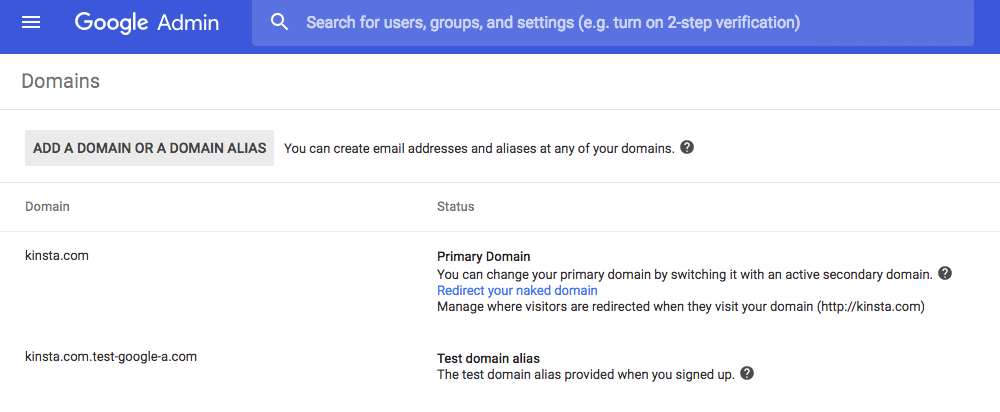
Trin 4
i din administrationskonsol skal du derefter følge trinnene for at bekræfte, at du ejer dit domæne. Du får en bekræftelseskode til at føje til din hjemmeside eller dine domæneindstillinger. Google-arbejdsområde har fremragende instruktioner til bogstaveligt talt enhver DNS-registrator og DNS-udbyder om, hvordan du verificerer dit domæne.
hvis du bruger Kinsta DNS, har vi også en tutorial om, hvordan du tilføjer dine Google-poster i Vores MyKinsta-dashboard. Når du opretter dit domæne, kan du tilføje posterne med et enkelt klik.
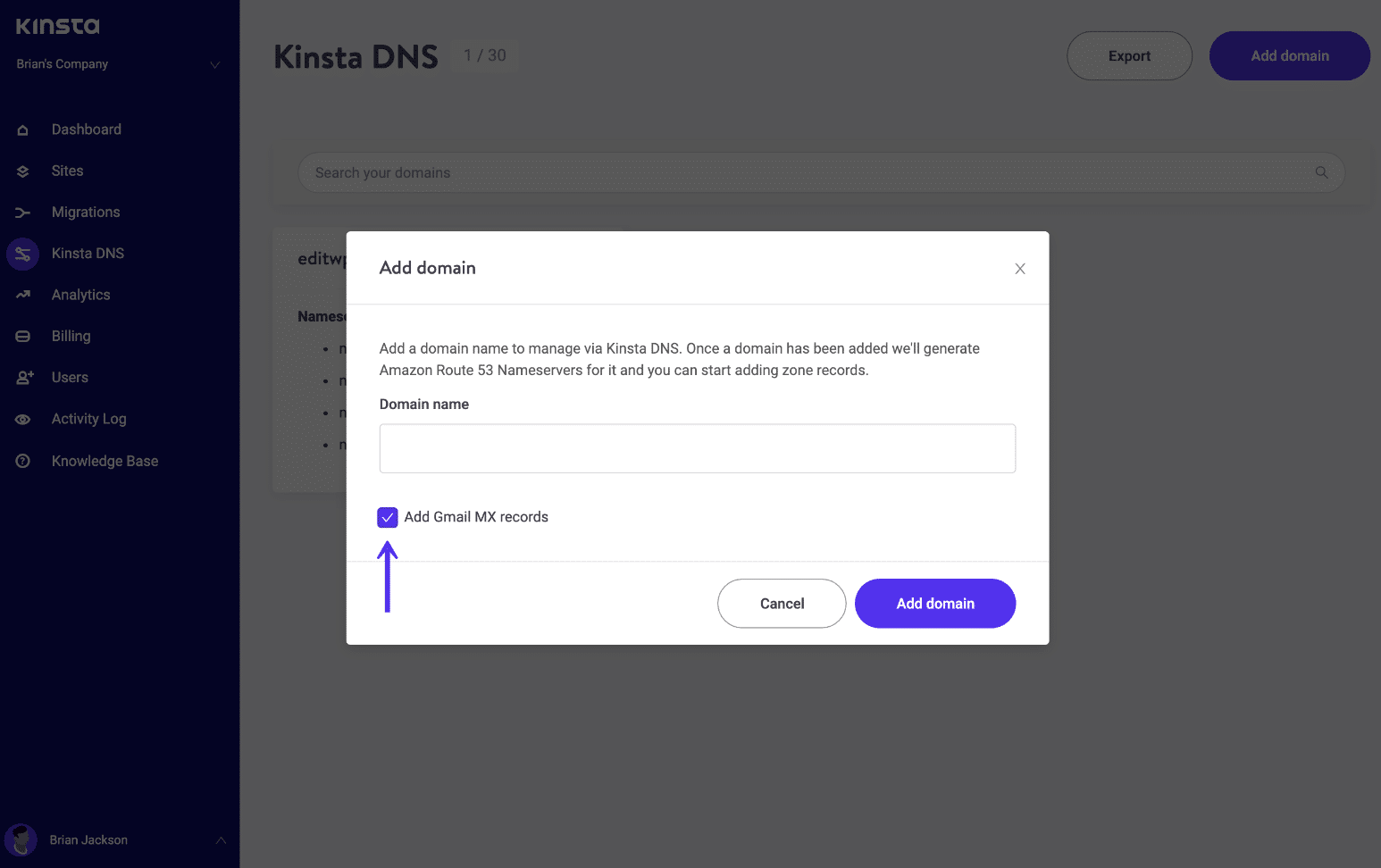
hvis du kommer fra en anden e-mail-vært, f.eks. Her er nogle nyttige links:
- Overfør e-mail fra udveksling eller Office 365
- Overfør fra andre internetudbydere til G Suite
- Overfør e-mail fra en G Suite-konto til en anden
- Overfør fra Gmail til G Suite
Bemærk: Hvis du lige er begyndt at bruge e-mail til din virksomhed for første gang, kan du springe ovenstående overførselsproces over.
Trin 5
det sidste trin er derefter at følge Googles arbejdsområdes hurtigstartguider til opsætning af de ekstra apps, såsom Google Drev, Google Kalender, Google kontakter osv. Og det er det!
Google-Arbejdsområdetips
når Google-arbejdsområdet er i gang, er der et par små advarsler eller fejl, du sandsynligvis vil støde på. Den ene er følgende meddelelse, når du prøver at gemme et profilbillede.
Undskyld! Vi kunne ikke gemme dit profilbillede. Prøv igen senere.
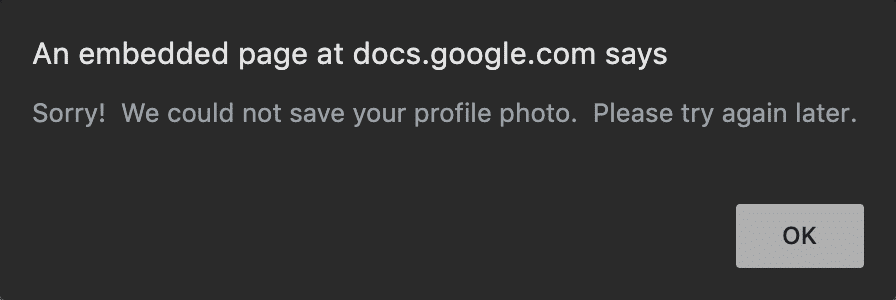
i Google-arbejdsområde skal administratoren give tilladelse til, at brugerne kan gemme et profilbillede. Dette kan gøres fra “Directory LARP Directory settings” – profilredigering.”
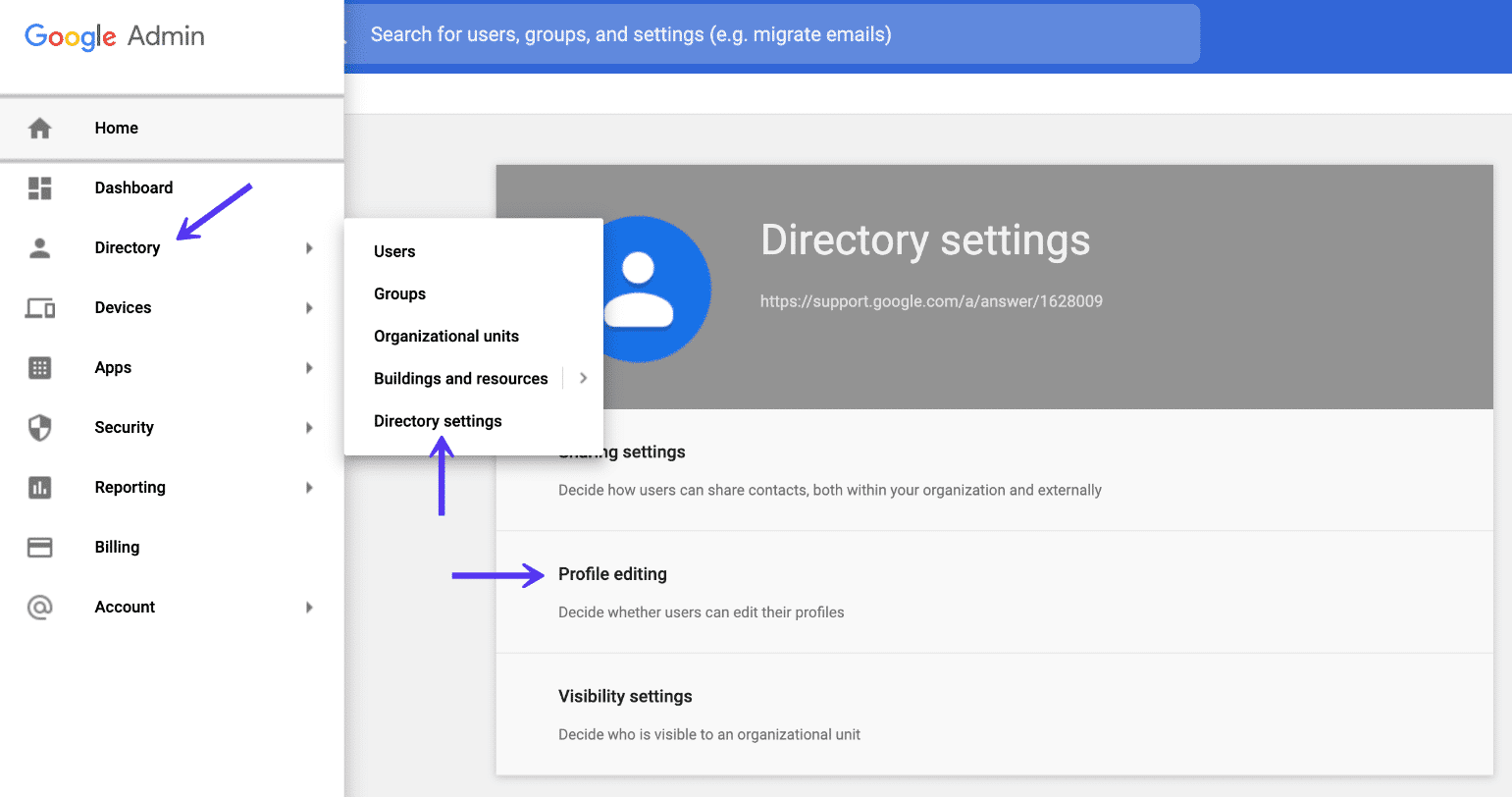
marker indstillingen “Foto” og tryk på “Gem.”
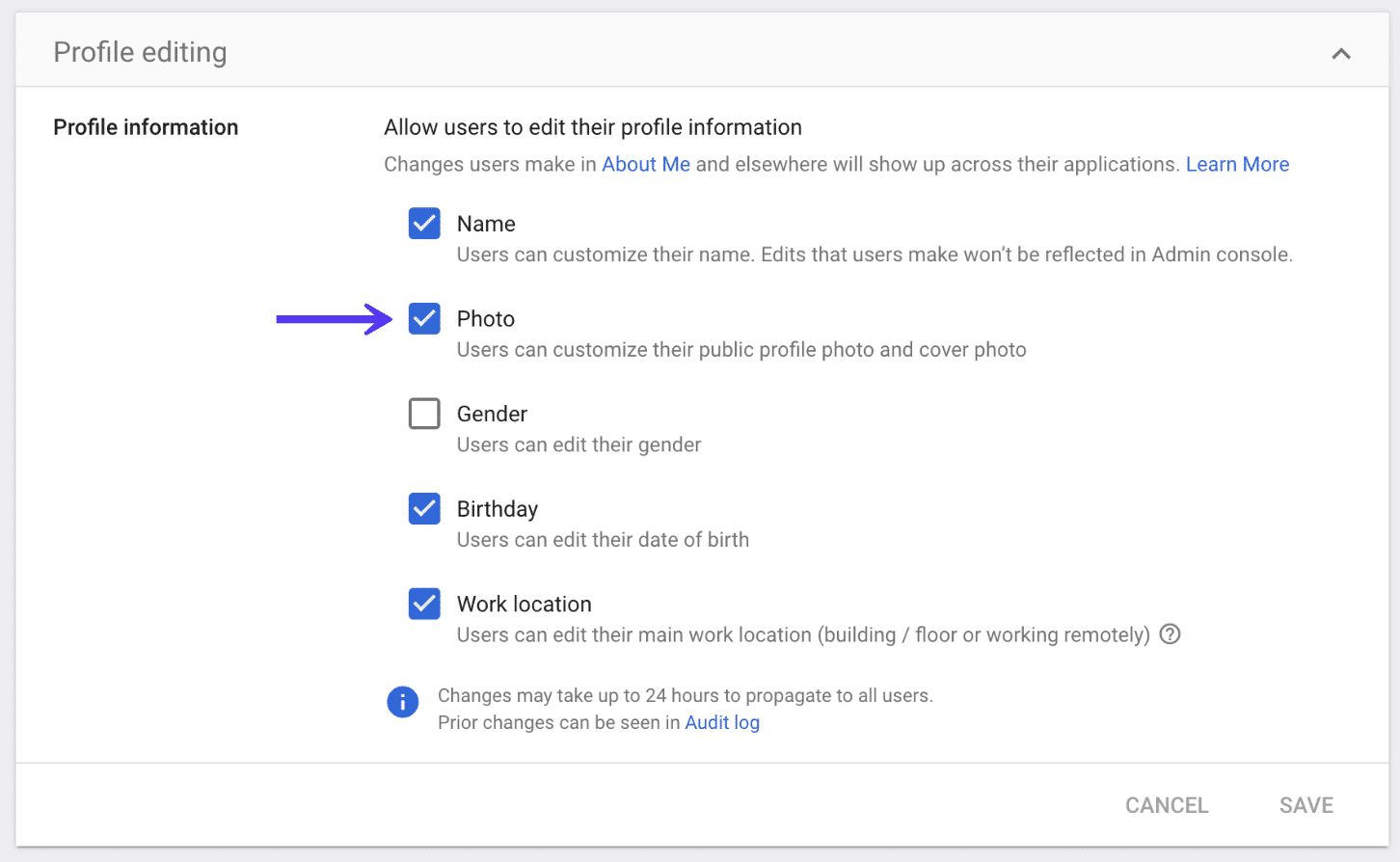
Bemærk: Det tager normalt et par timer for Google Arbejdsområdeindstillinger at udbrede på tværs. Så vi anbefaler at vente lidt, før du prøver at uploade et foto igen.
Resume
som du kan se, kan Google-arbejdsområde være en fantastisk løsning for enhver virksomhed, når det kommer til e-mail-hosting og leverer en alt-i-en-løsning til dokumentsamarbejde og opbevaring. Det er ekstremt overkommeligt og nemt at bruge. De fleste af dine medarbejdere er sandsynligvis allerede bekendt med Gmail, hvilket hjælper med at reducere den tid, der kræves for at lære nye værktøjer.
hvis du lige er begyndt med Google arbejdsområde, anbefaler vi at abonnere på deres blog for at holde dig opdateret med nye funktioner og udgivelser. Har du spørgsmål om Google-arbejdsområdet, eller hvordan det fungerer? Vi vil meget gerne høre, hvad du foretrækker, når det kommer til e-mail-hosting. Lad os vide nedenfor i kommentarerne.
Spar tid, omkostninger og Maksimer site performance med:
- øjeblikkelig hjælp fra hostingeksperter, 24/7.
- Cloudflare enterprise integration.
- global målgruppe rækkevidde med 29 datacentre over hele verden.
- Optimering med vores indbyggede Applikationsovervågningsovervågning.
alt dette og meget mere, i en plan uden langsigtede kontrakter, assisterede migrationer og en 30-dages pengene-tilbage-garanti. Tjek vores planer, eller tal med salg for at finde den plan, der passer til dig.